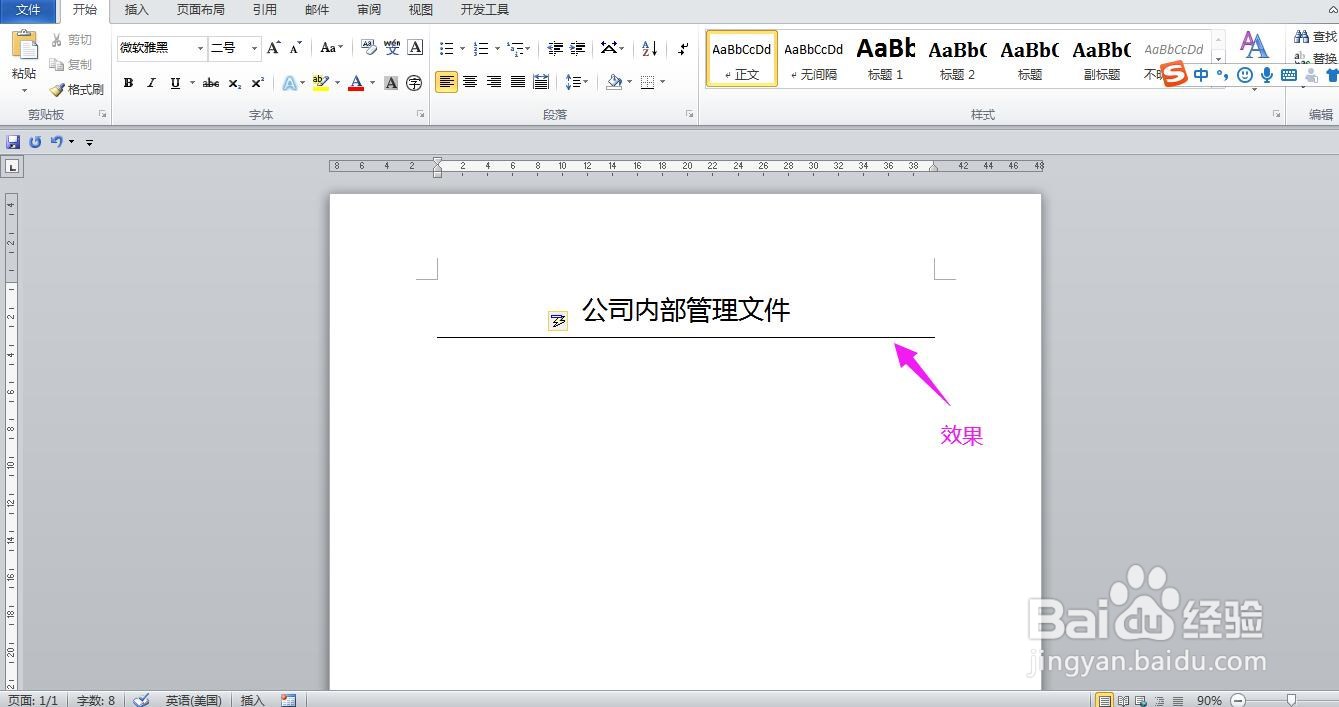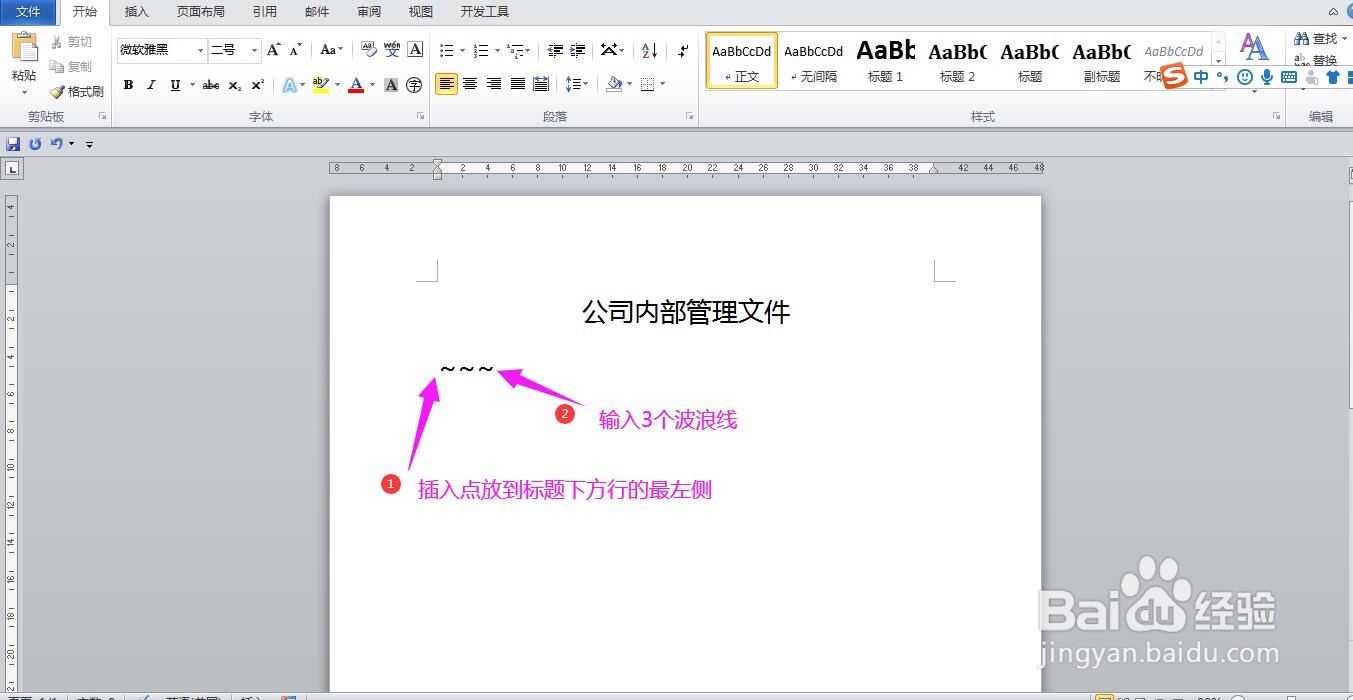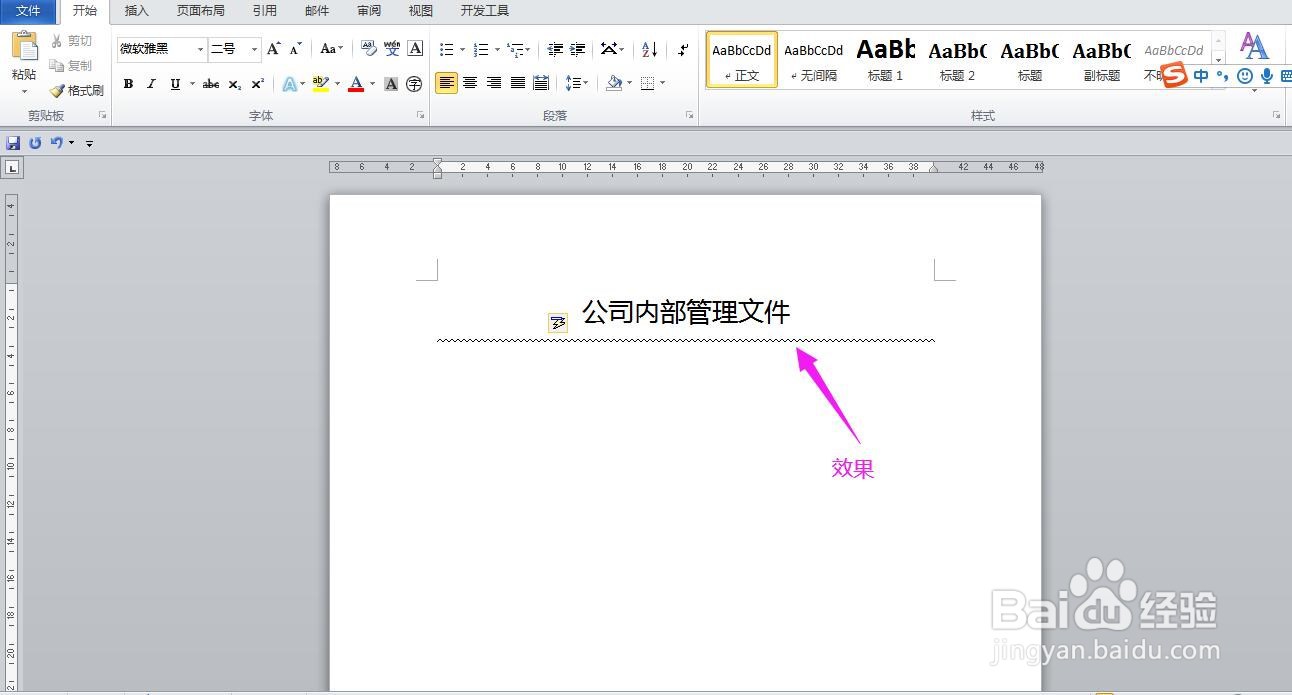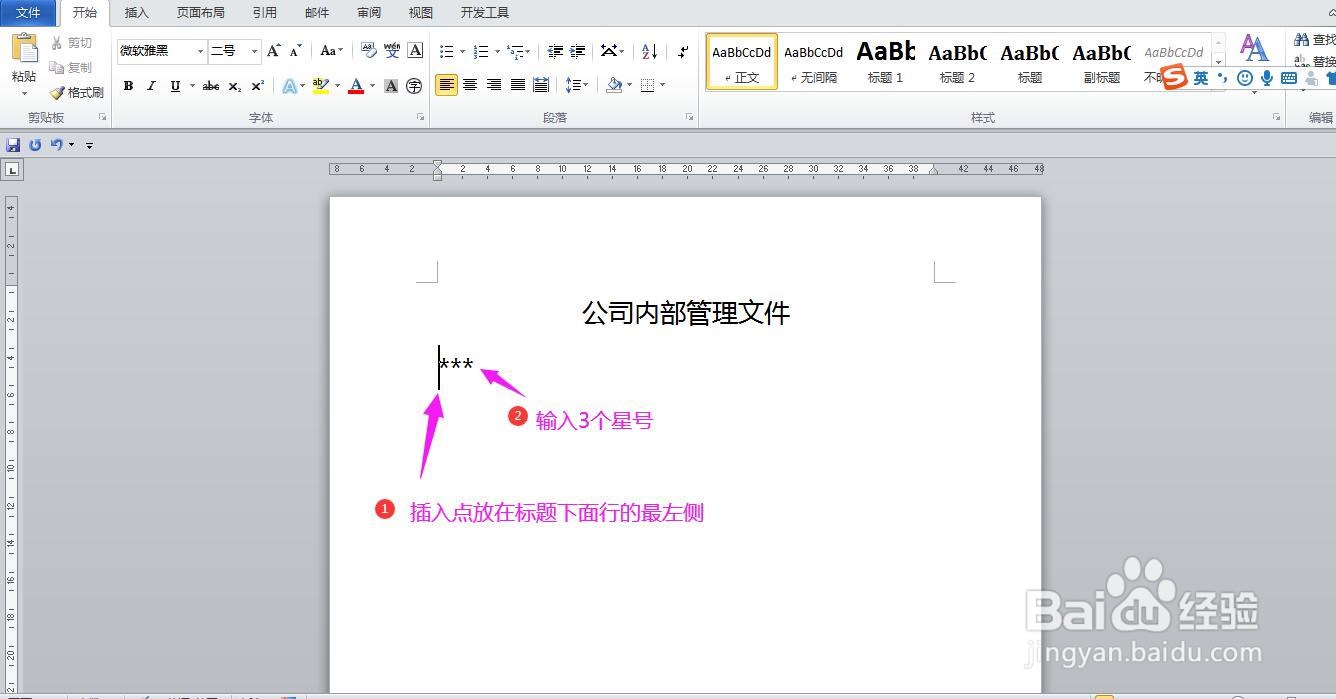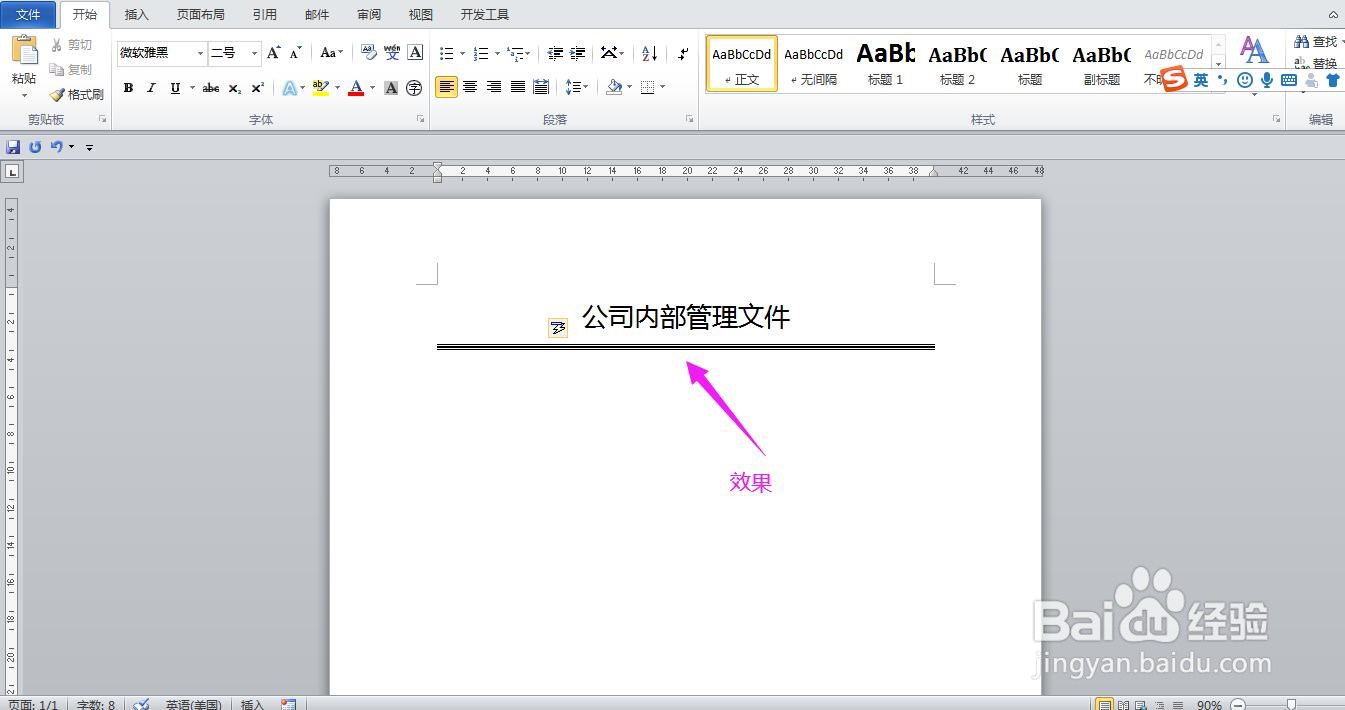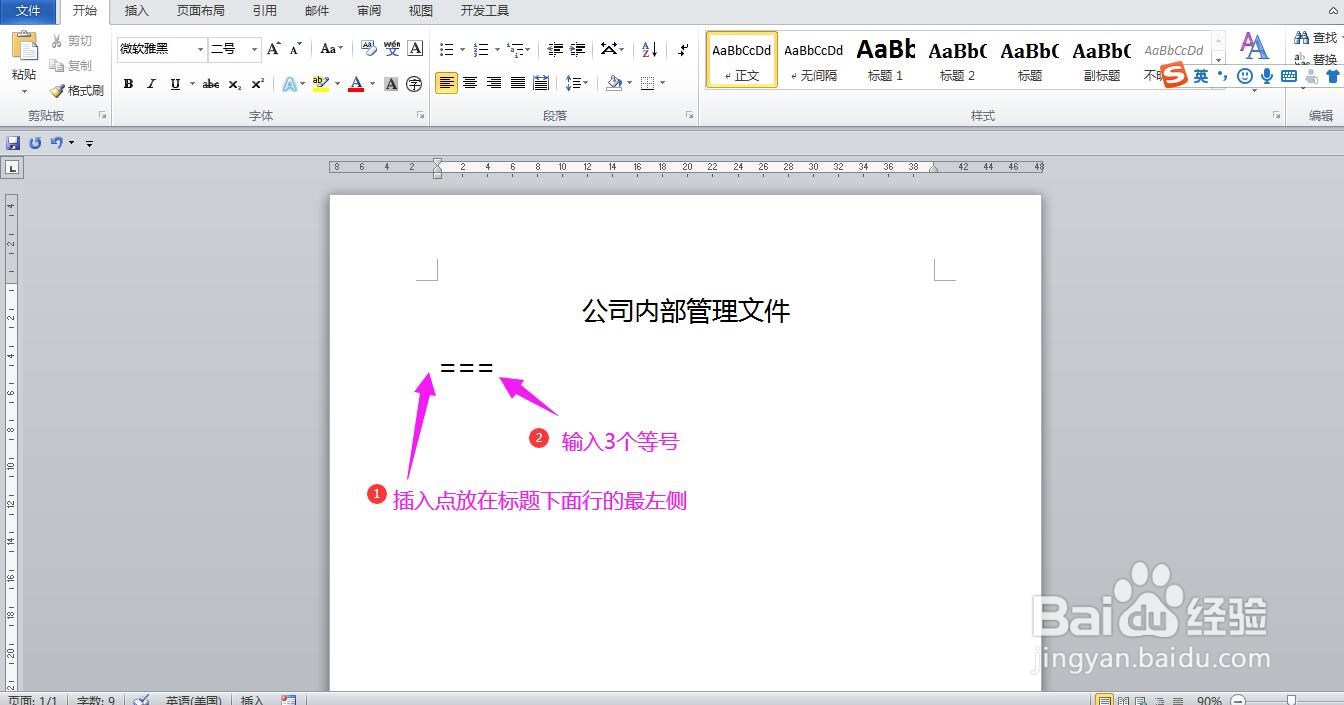Word文档中怎样快速在标题下方添加分割线
1、将插入点放在标题下方行的最左侧,输入3个减号(数字小键盘右上角),按回车,即可在标题下方添加一条直线。
2、将插入点放在标题下方行的最左侧,输入3个波浪号(键盘字母区域上方数字行的最左侧的上方),按回车,即可在标题下方添加一条波浪线。
3、将插入点放在标题下方行的最左侧,输入3个星号(数字小键盘减号左边),按回车,即可在标题下方添加一条虚线。
4、将插入点放在标题下方行的最左侧,输入3个#(键盘字母区上方数字行3的上方),按回车,即可在标题下方添加一条隔行线。
5、将插入点放在标题下方行的最左侧,输入3个等号,按回车,即可在标题下方添加一条双直线。
声明:本网站引用、摘录或转载内容仅供网站访问者交流或参考,不代表本站立场,如存在版权或非法内容,请联系站长删除,联系邮箱:site.kefu@qq.com。
阅读量:58
阅读量:53
阅读量:27
阅读量:41
阅读量:48